文字方框怎么添加?
【摘要】文字方法是如何添加的呢?在办公的时候,或者编辑Word文档,文字需要添加方框,该如何添加呢?今天给大家分享五个给文字添加方框的技巧。1
文字方法是如何添加的呢?在办公的时候,或者编辑Word文档,文字需要添加方框,该如何添加呢?今天给大家分享五个给文字添加方框的技巧。
1、添加字符边框
这个方法是比较方便的,直接选中要添加的文字,点击字体下的【字符边框】,就可以为文字添加上方框。
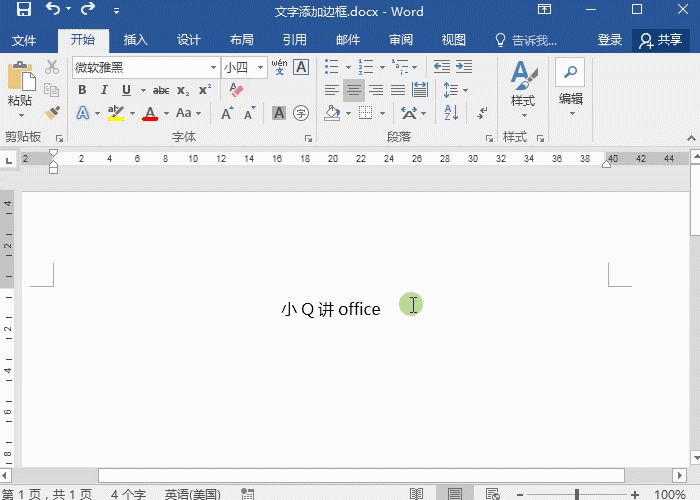
2、边框和底纹添加技巧
选中要添加的文字后,点击段落下的边框和底纹,在界面上选择【方框】,在选择应用到文字,确定完成文字边框的添加。
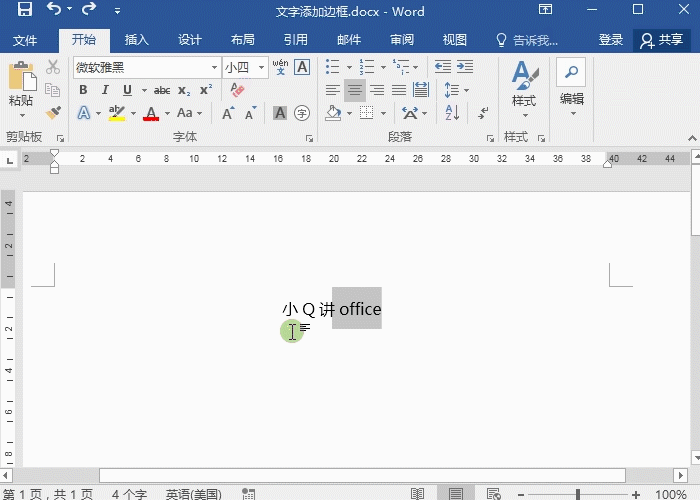
3、带圈字符添加技巧
带圈字符的添加技巧,这个方法只能逐个文字添加,点击字体下的带圈字符,选择方框和增大圈号。
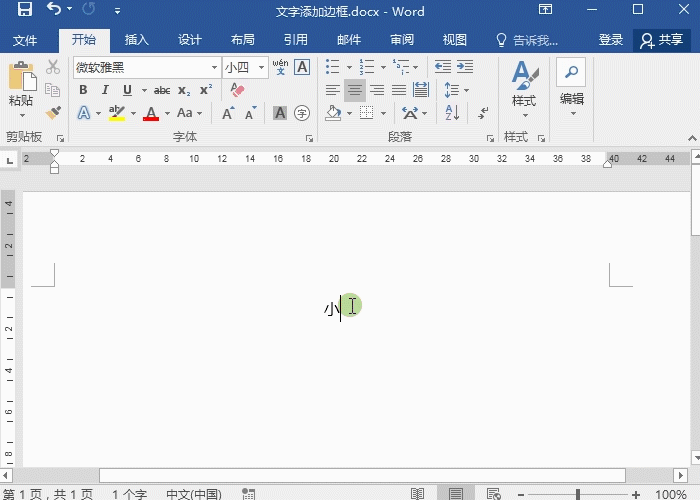
4、插入表格添加技巧
插入表格的方法,需要先插入表格,后将文字添加其中。点击插入-表格-绘制表格,就可以绘制出需要的方框形状和大小。
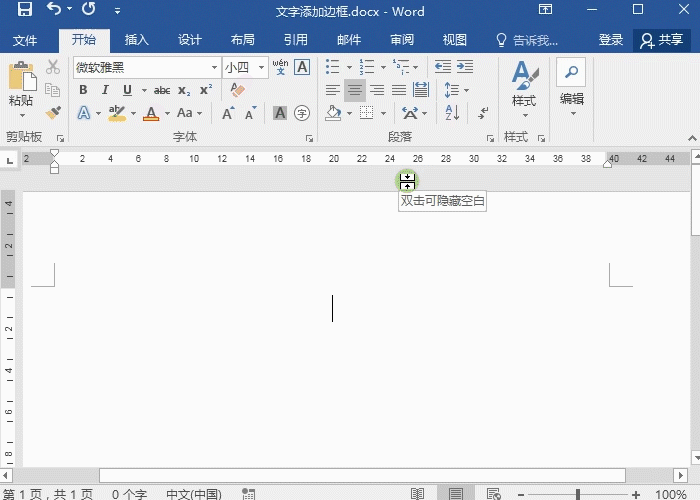
5、文本框添加技巧
点击插入-文本-文本框,之后录入要添加的文字,调整大小即可。
以上五个是添加文字方框的技巧,每天多学习一个技巧,办公更轻松!
就业培训申请领取


环球青藤
官方QQ群扫描上方二维码或点击一键加群,免费领取大礼包,加群暗号:青藤。 一键加群
最新文章
Word各地入口
环球青藤官方微信服务平台




刷题看课 APP下载
免费直播 一键购课
代报名等人工服务
Word热点排行






